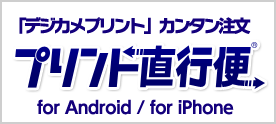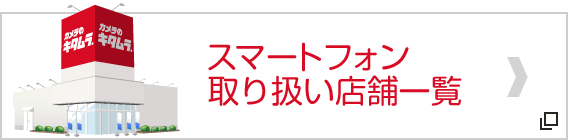スマホト(スマホ写真)加工教室
2014.05.06 UP
 撮った写真を、アプリを使って加工するのもスマートフォン撮影の楽しみですよね。
撮った写真を、アプリを使って加工するのもスマートフォン撮影の楽しみですよね。
でも、そもそも何をどう調整すれば、キレイに加工できるのか分からなかったりしませんか?
そこで、今回はプロのデザイナーさんにスマホでの写真加工法を教えてもらいます♪
加工するためにも、写真はスマホの標準カメラで撮るべし
今回は、『iPhoneで写真!撮る、送る、シェアするがわかる本』(KADOKAWA/アスキー・メディアワークス)、『「いいね!」を増やすスマホ写真の撮影レシピ』(シーアンドアール研究所)などの著者でデザイナーの黒田智之さんに、写真加工法を教えてもらいました。
まずは、撮影時や加工時に注意したいポイントから教えてもらいました。
撮影はスマホの標準カメラで
アプリを使って写真を加工すると、その度に画質が劣化してしまいます。スマホではキレイに見えていても、パソコンで見ると粗かったり、キレイに印刷できなかったりするんです。
そこで、元となる写真を大きいサイズで撮っておくことがポイント。そのためには、標準のカメラアプリがベストです。新たにダウンロードしたカメラアプリや加工アプリのカメラだと、撮影サイズ自体が小さかったり、画質がよくなかったりする場合があるので、なるべく標準カメラを使うようにしましょう。特にAndroidは、撮影機能も標準カメラアプリのほうが多機能で優秀なことが多いです。
iPhoneは最初から大きなサイズで撮れますが、Androidはカメラの設定で撮影サイズを大きくしておくといいでしょう。
加工した後も、元の写真は残しておく
加工した後に、最初に撮った写真のデータを消す人もいますが、消さずに残しておきましょう。
再度加工したくなったときに、一度加工した画像では画質が悪いうえに、新たな加工を施しづらくなります。元々の写真があれば、最初から加工し直せますよね。
では、スマホで撮ることの多い「料理」と「人物」の加工法を紹介していきましょう。
 加工前
加工前 加工後
加工後
写真:『「いいね!」を増やすスマホ写真の撮影レシピ』(シーアンドアール研究所)より
※ホワイトバランス: 照明による色の変化を補正し、被写体そのものの色味に近づける機能のこと
スマホではボケ味の効いた写真の撮影は難しいですが、「Snapseed」の「CENTER FOCUS」を使えば、一眼デジカメで撮ったようなボケ味の効いた写真のような加工も簡単にできます。
右の写真のように、奥行きのある写真だとピンボケがうまく作用し、目立たせたい部分がより強調されます。
写真は、「CENTER FOCUS」でフォークにからめたパスタにピントを合わせて、背景をぼかした後、シンプルに見せてパスタがより印象的になるように「CROP」で切り抜いています。
 加工前
加工前 加工後
加工後
写真:『iPhoneで写真!撮る、送る、シェアするがわかる本』(KADOKAWA/アスキー・メディアワークス)より
このほかにも、悩み別に加工法を紹介しましょう。
自分で細かく調整するのが難しい…
色味やコントラストをうまく調整できない人には「美味カメラ」(iPhone、Android/100円、115円(税込))がオススメ。写真を撮ったら、料理のカテゴリーを選ぶだけで、鮮やかかつおいしく見えるように自動で加工してくれるアプリです。
白いお皿はより白く、全体は赤や黄色が強調され、料理の輝きもアップします。
 加工前
加工前 アプリ画面
アプリ画面
 加工後
加工後
温かい料理に湯気をプラスしたい
温かい料理や飲み物の温度感を伝えたい場合は、「湯気る」(iPhone/無料)を使ってみましょう。湯気の量や幅、色まで選べるおもしろアプリです。
料理の背景を暗めにすると、湯気がさらに強調されます。
 加工前
加工前 アプリ画面
アプリ画面
 加工後
加工後
人物写真は肌の色を基準にして「輝度」を調整
人物写真をよりキレイに仕上げるためには、「肌の色」を実際のトーンに近づけること。右の写真も「Snapseed」で加工してみましょう。
まずは、「TUNE IMAGE」の「輝度」で明るさを調整しましょう。影で暗くなってしまった場合は明るく、光が当たり白くなりすぎた場合は暗くします。
肌の色を調整したら、「TUNE IMAGE」の「コントラスト」の数値を少し下げると柔らかい印象になり、顔の陰影も淡くなるので、シワなどが目立ちにくくなります。
 加工前
加工前 加工後
加工後
自分で調整しなくても、キレイに仕上げてくれるアプリもあります。
ほどよい修正で美肌にしたい
簡単操作で素早く美肌修正しつつ、大きいサイズのままで写真を残せるアプリが「Camera360 Ultimate」(iPhone、Android/無料)。写真を選び、「Sweet」や「Cool」などの印象を選択するだけで、肌のトーンや質感などを自動で調整してくれます。
小顔機能や美白効果を、自分で細かく調整することもできますよ。
 加工前
加工前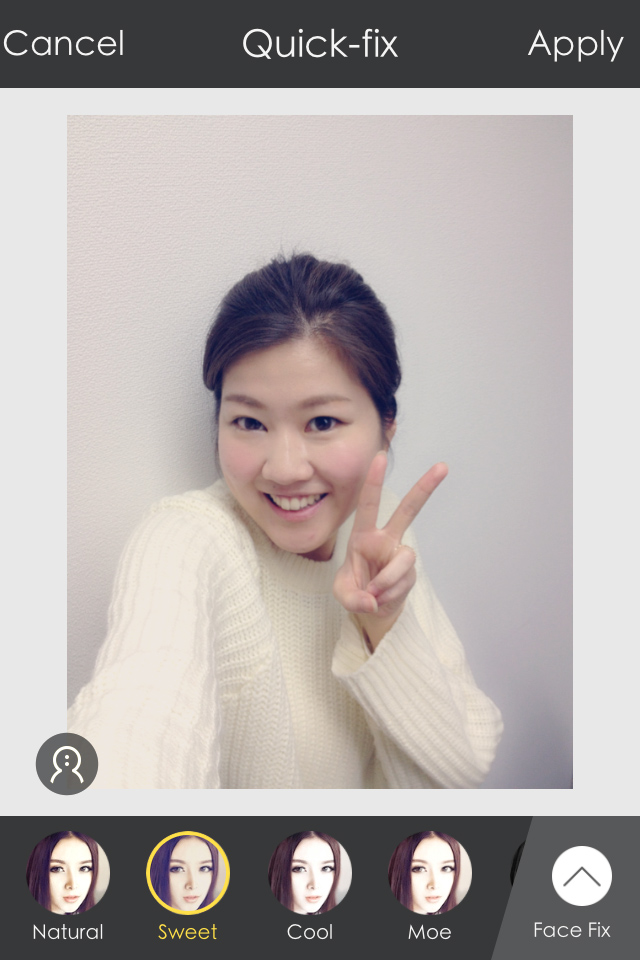 アプリ画面
アプリ画面
 加工後
加工後
キラキラした印象の写真に仕上げたい
女の子らしいキラキラした写真にしたいときに役立つのが「女神カメラ」(iPhone、Android/無料)。瞳の中にキャッチライトを入れて、少女マンガのように仕上げられるのが最大の特徴です。
フィルターもたくさんあるので、好きな雰囲気がきっと見つかるはず。美白効果なども調整できます。
 加工前
加工前 アプリ画面
アプリ画面
 加工後
加工後 加工後
加工後
識者プロフィール
黒田智之(くろだともゆき)
LOCUS. AND WONDERS.(ローカス・アンド・ワンダーズ)
1971年生まれ。LOCUS. AND WONDERS.代表。東京都出身。映像制作会社等を経て、現在フリーのクリエイター。近年はiPhoneをはじめとするスマートフォンのカメラ関連書籍の執筆、スマホ 写真関連セミナーの講師も行っている。
『美しく撮るスマフォトテクニック』(FOM出版刊)をはじめ、多数の執筆書籍がある。
- ※掲載されている製品・サービスは、2014-06-02 現在の情報になります。
- ※スペック情報、価格は万全な保障を致しかねます。詳細については、各メーカーにお問い合わせください。